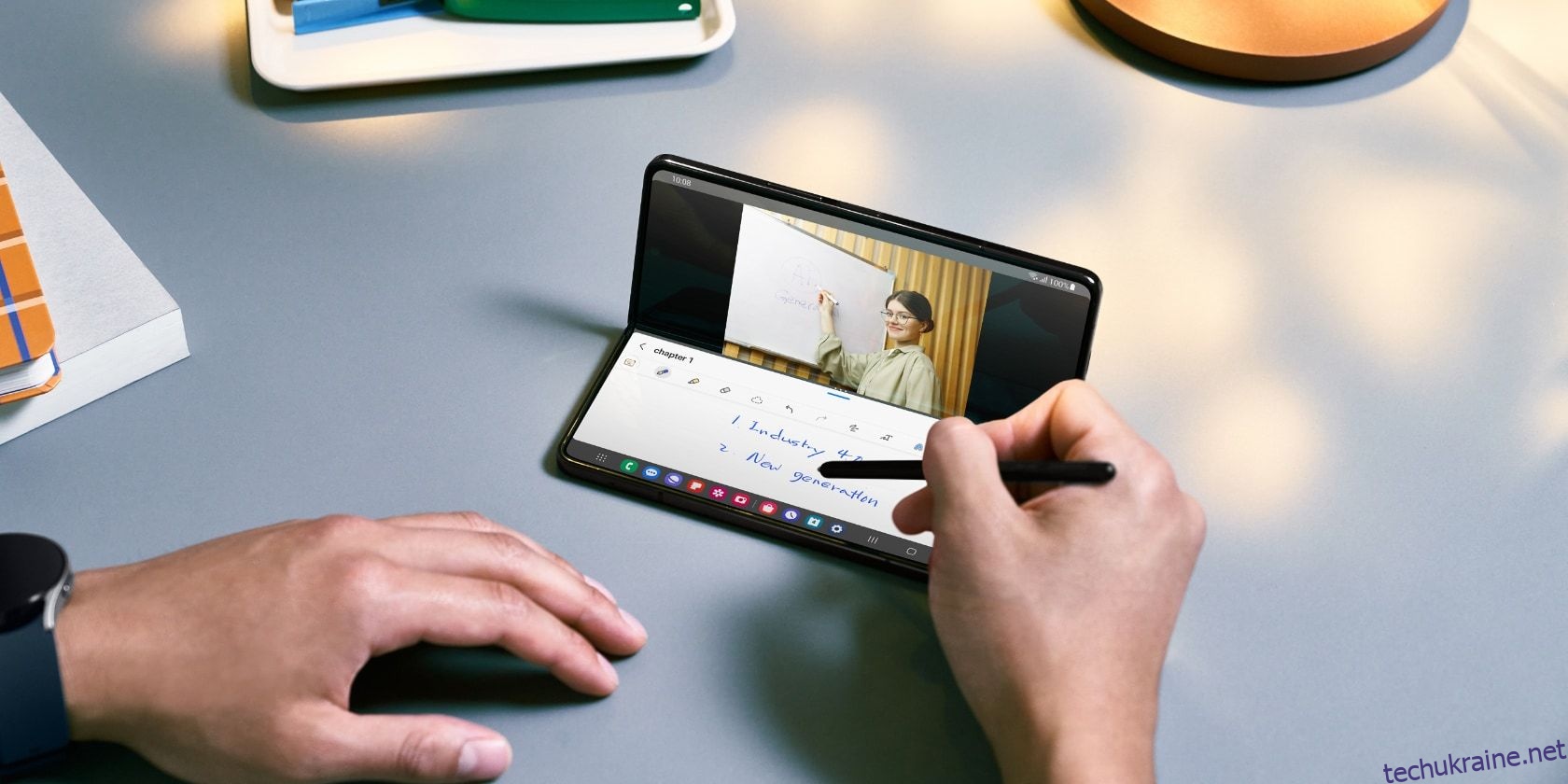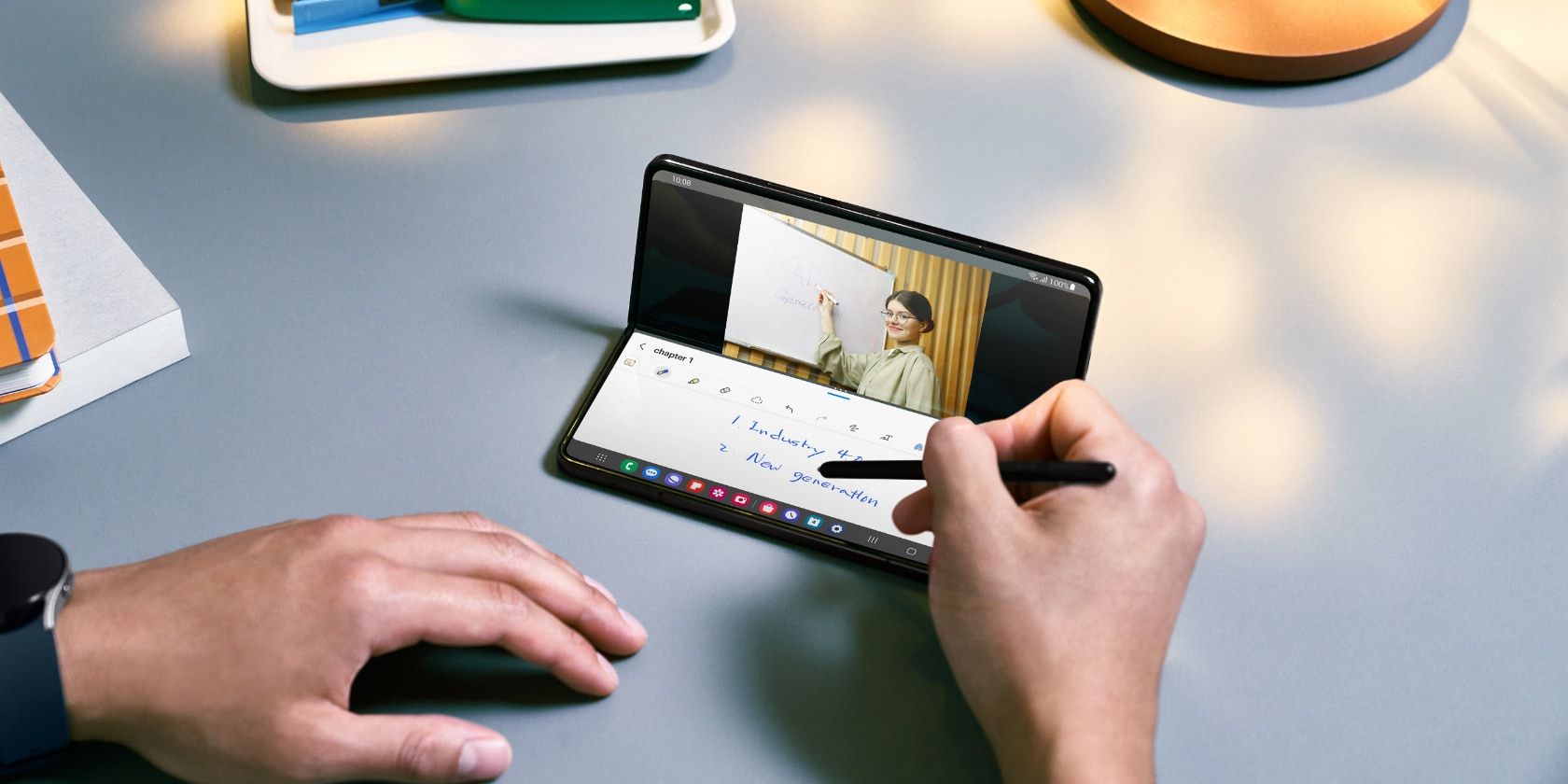
Введення тексту на вашому пристрої Android може бути складним, оскільки віртуальна клавіатура має крихітні клавіші, і якщо у вас трохи великі пальці, досвід не буде чудовим. Більшість із нас звикли до цього досвіду, але для деяких набір тексту за допомогою віртуальної клавіатури все ще може бути важким.
Ви можете спробувати інші способи, як-от використовувати свій голос для введення, але це не приватне, якщо ви перебуваєте в публічному місці. Інший варіант, який ви повинні вивчити, це рукописне введення, яке може бути швидшим і зручнішим. Прочитайте посібник із використання режиму рукописного введення на клавіатурі Google Gboard.
Як увімкнути рукописне введення в Gboard
Щоб розпочати рукописне введення на телефоні Android, вам потрібна клавіатура, яка підтримує цей спосіб введення. Ми вибрали Gboard, оскільки вона попередньо встановлена на більшості телефонів, але інші альтернативні клавіатури, як-от SwiftKey від Microsoft, пропонують подібні функції.
Щоб розпочати, виконайте наведені нижче дії.
Ви повернетеся на сторінку «Мови», де ви побачите Рукописне введення як одну з мов і розкладок клавіатури.
Як використовувати режим рукописного введення в Gboard
Увімкнувши функцію рукописного введення, тепер ви можете використовувати її як один із способів введення тексту на своєму пристрої Android. Ось як ним користуватися:
Коли ви починаєте писати, ви помітите, що Gboard пропонує слова у верхній частині області введення. Ви можете торкнутися цього, щоб завершити слово або ввести наступне слово в послідовності. Ці текстові пропозиції можуть бути корисними, особливо коли вам потрібно швидше друкувати на телефоні Android.
Не всі мови підтримують текстові пропозиції в Gboard. Якщо мова вашої клавіатури в Gboard не має текстових пропозицій, ви їх не побачите.
Під час використання режиму рукописного введення Gboard ви все ще можете використовувати пробіл, щоб ввести пробіл, і кнопку «Видалити». Пропозиції тексту із символом пробілу (⎵) автоматично додадуть пробіл, а потім запропоноване слово.
Однак ви можете вручну додати пробіл, натиснувши пробіл на клавіатурі. Якщо ви хочете використовувати емодзі, вам доведеться торкнутися кнопки Emoji внизу клавіатури, як зазвичай. Те саме стосується певних цифр і символів, які ви не можете правильно ввести під час рукописного введення.
Для кращого досвіду ми рекомендуємо використовувати стилус, щоб покращити швидкість друку під час рукописного введення в Gboard.
Рукописне введення швидше, ніж набір на смартфоні?
Це залежить. Як і до набору тексту, потрібно трохи звикнути, перш ніж ви зможете максимально використати можливості рукописного тексту. Однак, як тільки ви це зрозумієте, писати можна швидше, ніж друкувати, враховуючи маленькі клавіші клавіатури смартфона. Але, як і в інших речах у житті, ваш пробіг буде різним. У цьому випадку це залежить від ваших навичок друку.